Jak vytvořit vývojový diagram v aplikaci Microsoft Word 2007
Microsoft Office Microsoft Word 2007 / / March 17, 2020

Vývojový diagram je velmi efektivní způsob, jak prezentovat nápady vizuálním způsobem. Před nástroji, jako je Microsoft Office 2007, jste museli mít některé základní dovednosti s grafickým designem a spoustu volného času, abyste mohli vytvořit profesionálně vypadající vývojové diagramy. Pomocí nástrojů v aplikaci Word 2007 je však můžete vytvořit rychle a bez jakékoli dovednosti nebo námahy!
Co je vývojový diagram? Zde je příklad! To bylo provedeno pomocí aplikace Microsoft Word 2007. Tento článek vysvětluje, jak tímto způsobem vytvořit vývojový diagram.
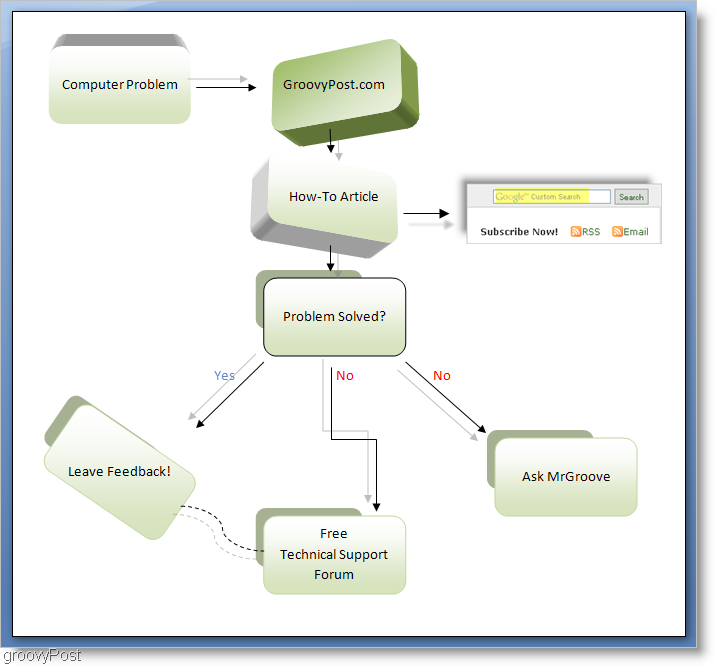
Pojďme se postavit vývojový diagram pro sebe! Než však začneme, seznamte se s nástroji a připravte si naši kopii aplikace Word na úkol.
Existuje několik nástrojů, které použijeme k vytvoření vývojového diagramu. Prvním nástrojem je Tvary nástroj umístěný pod Vložit> Tvary. Druhým je Formát nástroj, umístěný na konci pásu karet, ale pouze při výběru objektu.
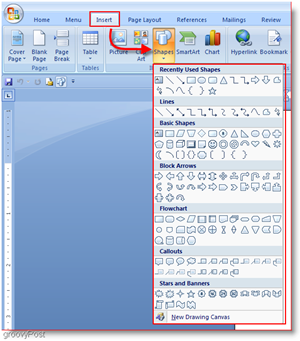
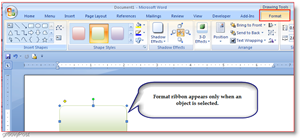
Pro větší pohodlí při tvorbě vývojových diagramů se mi líbí přidejte nástroj obrazce na panel nástrojů Rychlý přístup.
Udělat toto Klikněte na Tlačítko Office pak Klikněte naSlovo Options. Nyní v okně Možnosti aplikace Word Klikněte na Přizpůsobte pak Klikněte na pak Vyberte příkazy ze seznamu a VybratNástroje grafu | Karta rozvržení. Poté přejděte dolů v seznamu níže a Klikněte na Tvary pak Klikněte na Atlačítko dd. Nyní pro větší pohodlí, Šek krabici, která říká Show Panel rychlého přístupu pod pásem karet. Nyní Klikněte naOK.
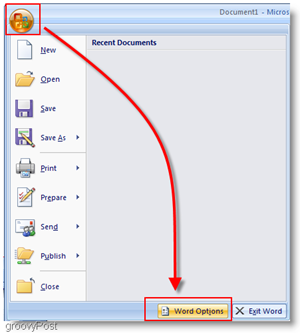
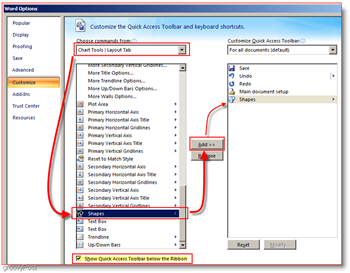
Nyní by měl být přidán do panelu nástrojů a panel nástrojů by nyní měl být umístěn pod hlavní nabídkou pásu.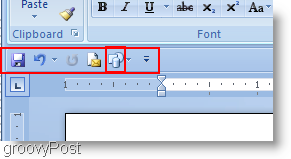
Dobře teď, když musíme nastavit nástroje, umožňuje vytvořit skutečný vývojový diagram!
Jak vytvořit vývojový diagram pomocí aplikace Microsoft Office Word 2007
1. Klikněte na Tvary a vyberte tvar, který chcete použít.
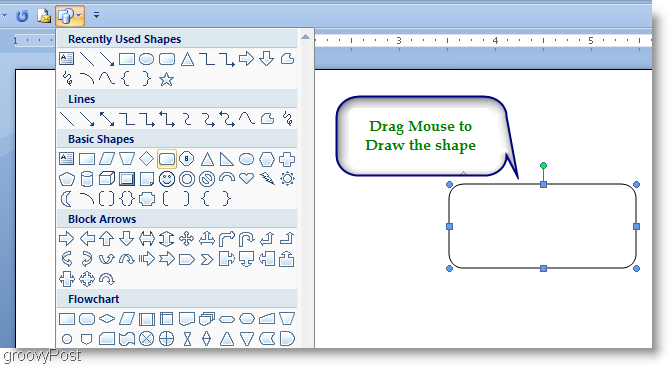
2. Většina lidí, kteří vytvářejí vývojové diagramy, bude chtít, aby jejich grafy udržovaly konzistenci velikosti. Nejjednodušší způsob, jak toho dosáhnout, je použití kopírovat a Vložit.Klikněte pravým tlačítkem myši Tvar právě jsi vytvořil a Vybratkopírovat, a pak Klikněte pravým tlačítkem myši na prázdné místo a Vybrat Vložit vytvořit duplikát. Udělejte to tolikrát, kolikrát potřebujete, abyste vytvořili tolik duplicitních tvarů, kolik potřebujete.
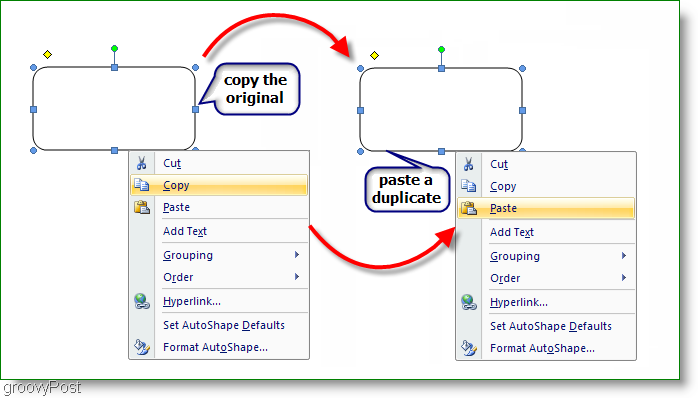
3. Přidejte do svých polí nějaký text, Klikněte pravým tlačítkem myši A tvar a VybratPřidat TeXt. Poté jej jednoduše zadejte a naformátujte.
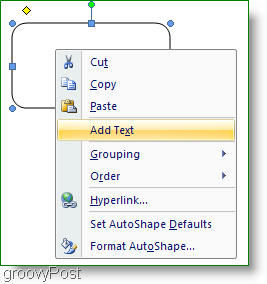
4. Nyní, když přidáte několik řádků, aby váš graf fungoval, je zde řada z čeho vybírat. Klikněte na Tvar a vyberte řádek, který chcete použít. Nyní Kliknout a táhnout na Nakresli čáru s myší.
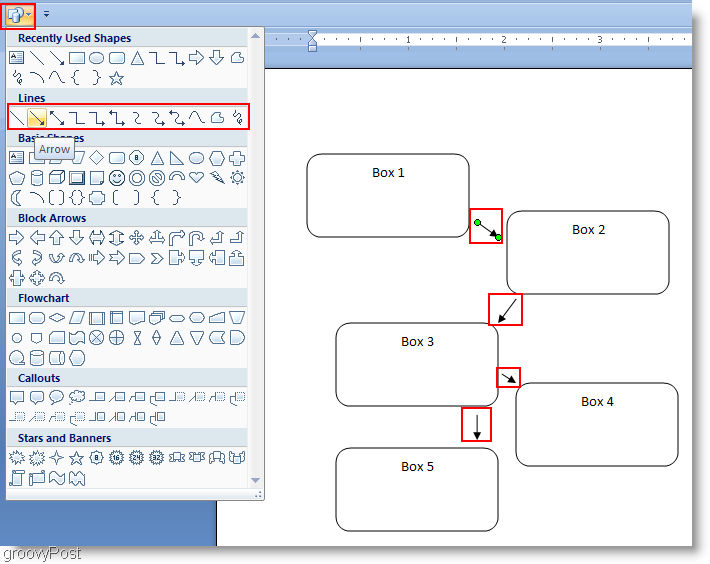
5. V tuto chvíli byste to mohli nazvat hotovým, ale upřímně to vypadá docela jasně. Pojďme Koření to se trochu pomocí Formát nářadí. Klikněte na Formát nástroj ze stuhy a začněme stylem. Ruční výběr dalších tvarů Držet Ctrl a Klikněte na každý dalšíBox. Toto funguje na krabicích i šipkách.
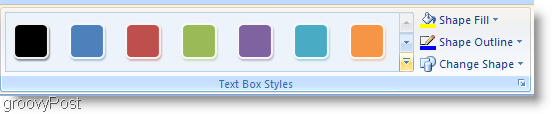
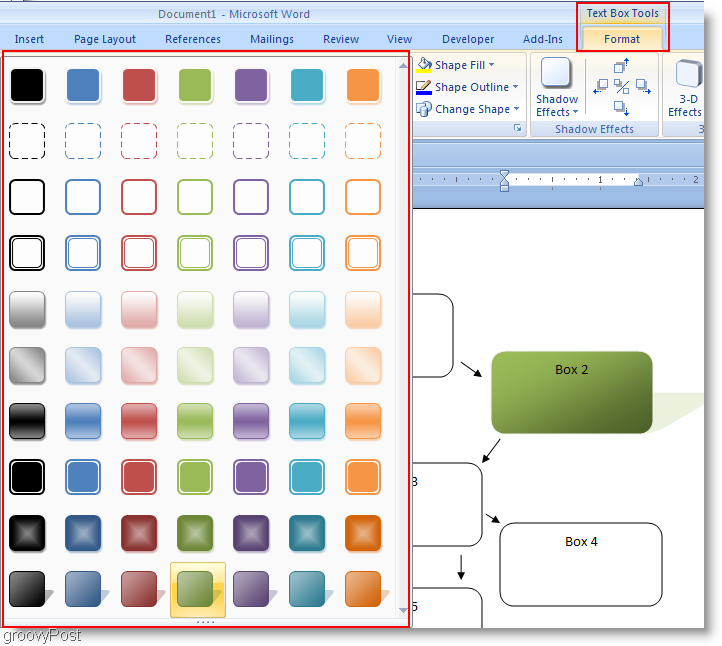
6. Dále můžete přidat ještě více efektů nebo držet se tak, jak to je. Efekty Stín nebo 3-D mohou opravdu zvýraznit váš graf.
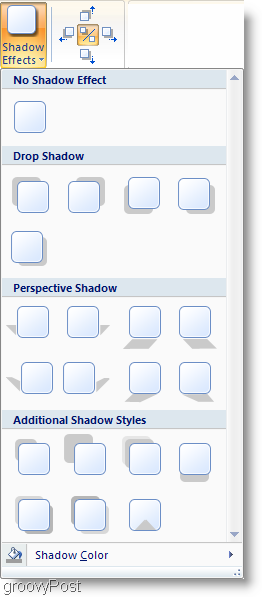
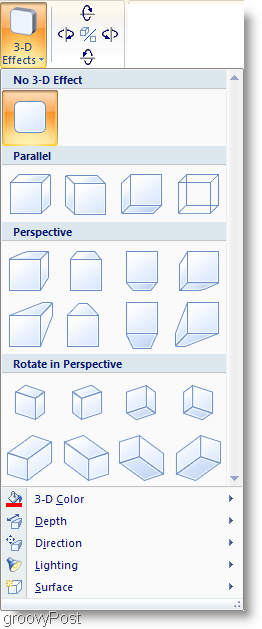
7. To je volitelné, ale můžete VložitChytré umění. Smart Art je jen přednastavená sada grafiky, která usnadňuje práci. Klikněte na Vložit stuha a pak Klikněte na Chytré umění knoflík. Vybrat A grafický to vám vyhovuje a pak Klikněte naOK vložit. Pokud máte potíže s přesunutím grafiky Smart Art v dokumentu, pak Použití Formát>Pozice nářadí.
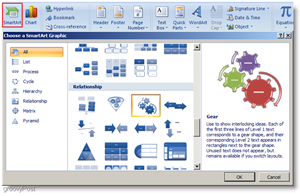
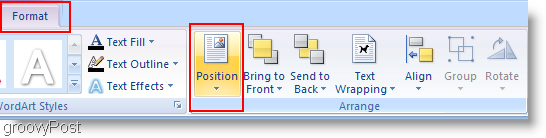
Vše hotovo!
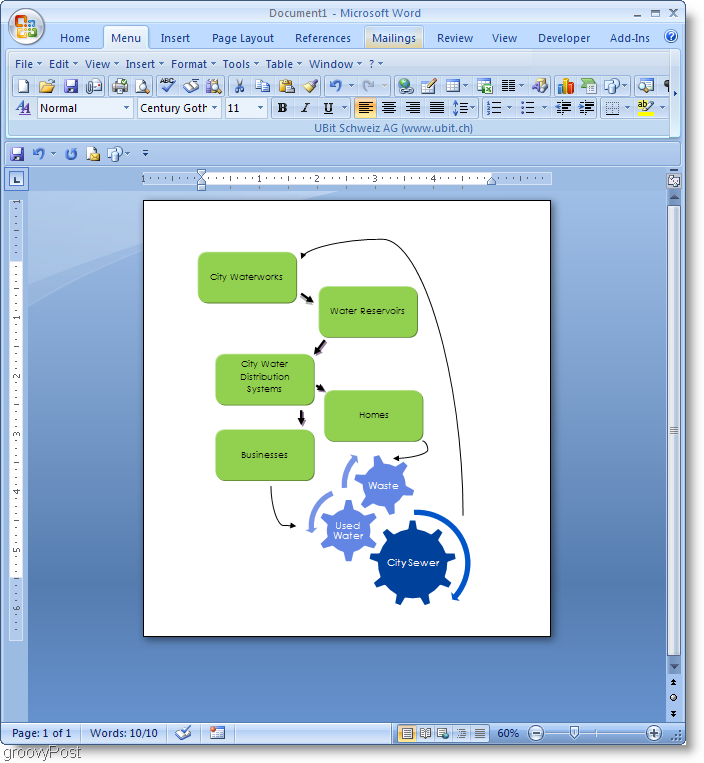
Docela groovy eh!!! Takže jděte tam a vytvořte nějaké groovy vývojové diagramy pomocí aplikace Microsoft Word 2007! Pokud máte nějaké dotazy týkající se tohoto nebo jiného tématu, prosím, pokračujte dále groovyPost Bezplatná technická podpora a fórum komunity.



